Google Maps quiere que sus mapas sean los mejores del mercado, y para ofrecer los mapas más fiables necesita la ayuda de su gran comunidad de usuarios para que reporten los errores que puedan encontrar en sus mapas. Para lograrlo, ahora nos permiten editar sus mapas desde nuestros dispositivos Android.
Ahora todo el mundo podrá editar las sitios, calles y carreteras desde la aplicación oficial de Google Maps a través de la nueva función Editar mapa que veremos en detalle a continuación:
Editar el mapa
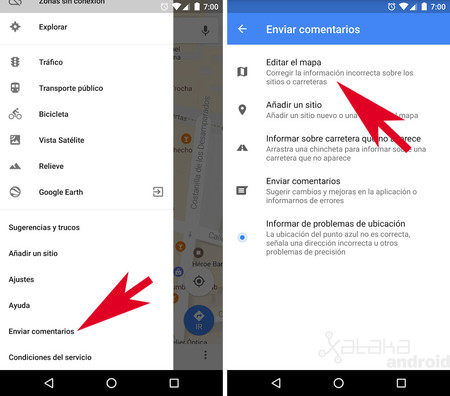
Si ves que hay alguna información incorrecta en los mapas de Google Maps, como una calle o carretera en dirección contraria o mal dibujada, o un sitio mal ubicado o con nombre incorrecto ahora podrás reportar esos fallos a Google abriendo el panel lateral de la aplicación y accediendo a Enviar comentarios > Editar mapa.
Editar calles y carreteras

Para corregir la información incorrecta de calles y carreteras sólo tendrás que pulsar sobre ellas. Se marcarán de color azul. Una vez seleccionadas, en el paso siguiente ya podrás marcar cuál es el problema y añadir tus propios comentarios para que Google revise y corrija ese problema lo más rápido posible.
Editar sitios

También podrás pulsar en un sitio, como un jardín, iglesia, restaurante, tienda o cualquier tipo de lugar y comercio para editar y corregir su información, como nombre, dirección, teléfono, horario, sitio web, categoría, etc... Otra forma rápida de editar sitios es abrir su ficha en Google Maps y pulsar en "Sugerir un cambio".

Añadir sitios
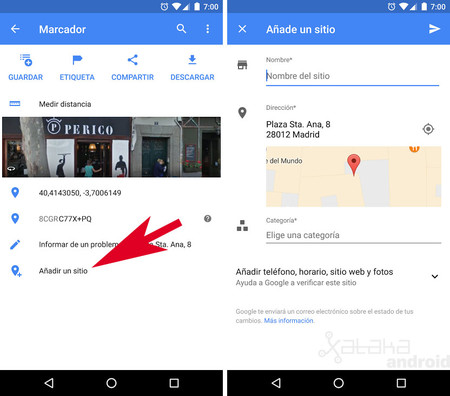
Si falta un sitio podrás añadirlo desde Enviar comentarios > Añadir un sitio o pulsando en el mapa y en la ficha del marcador pulsar en Añadir un sitio. Ahí ya rellenas toda la información del sitio que quieran añadir y en poco tiempo aparecerá en Google Maps.
Más información | Google
En Xataka Android | Cómo guardar la ubicación del aparcamiento en Google Maps y saber el tiempo restante del parquímetro






Ver 4 comentarios